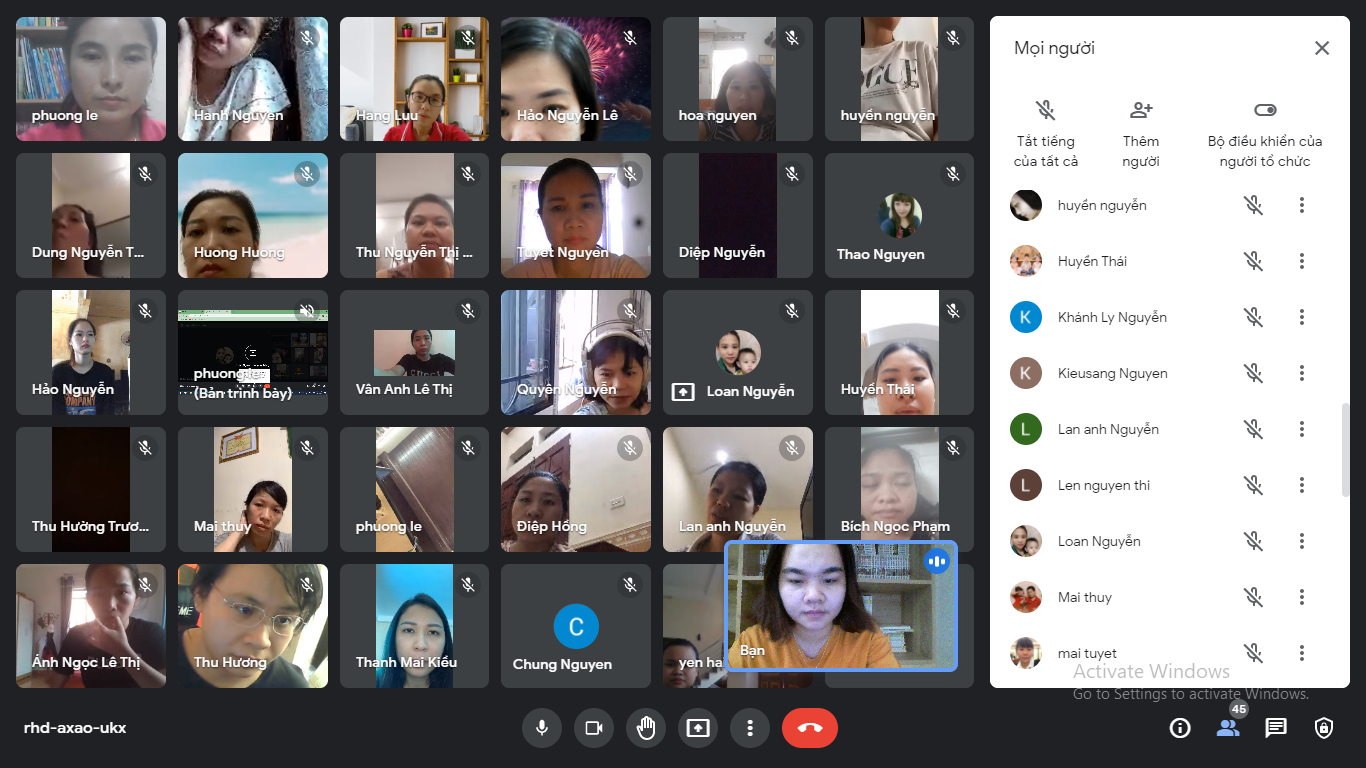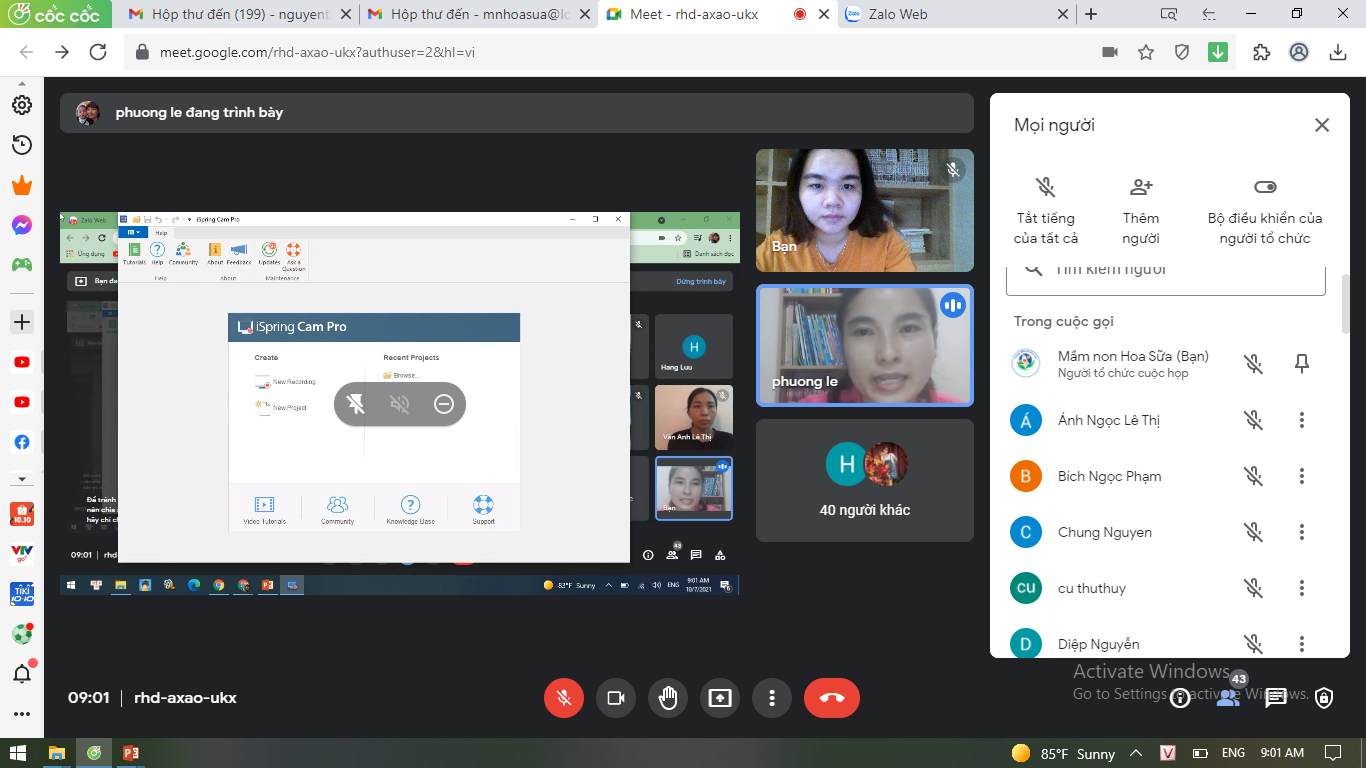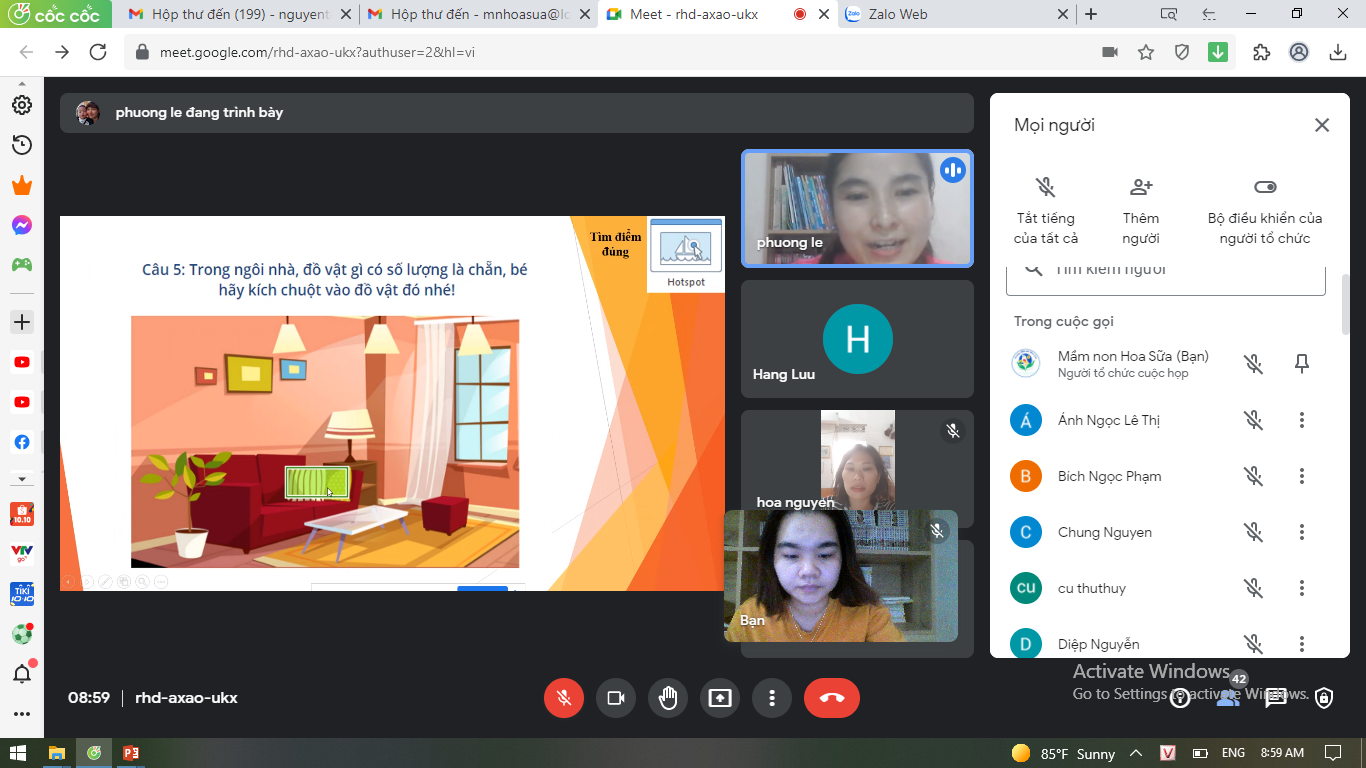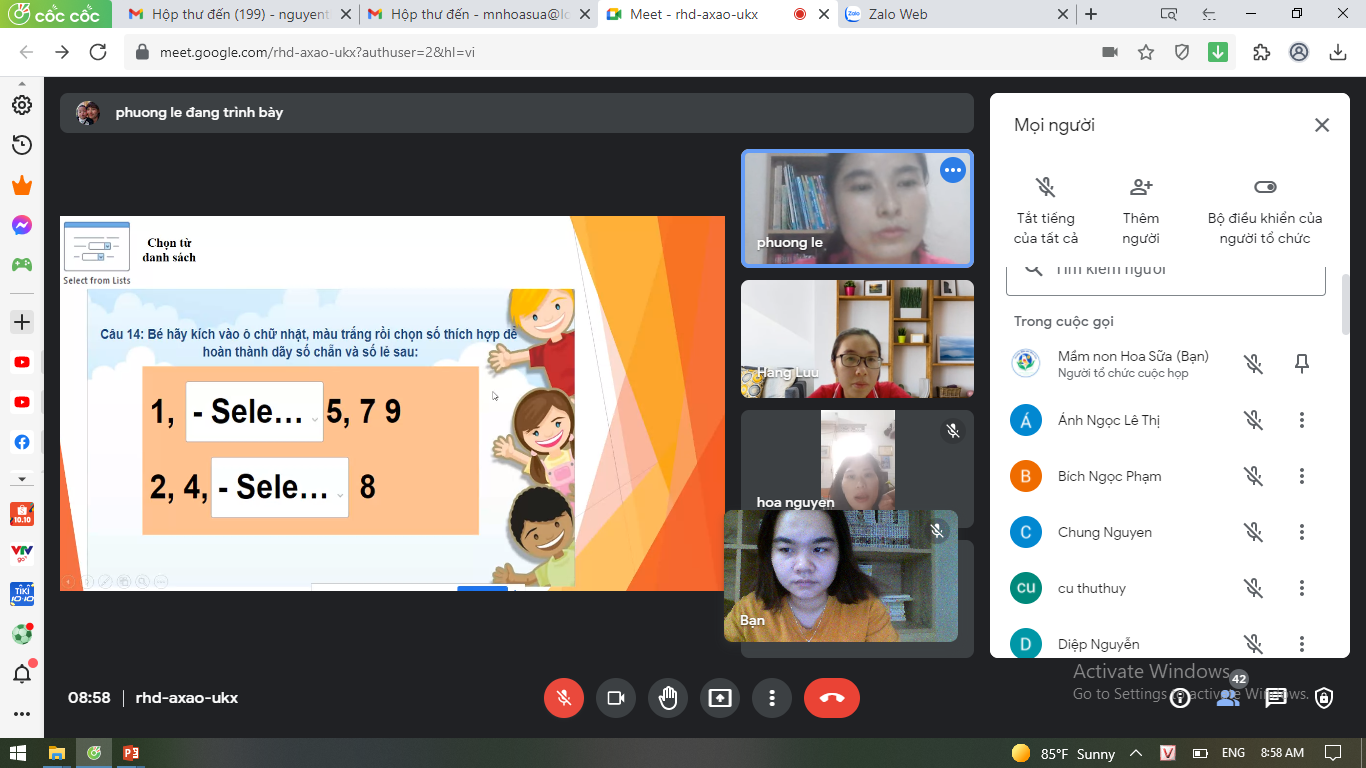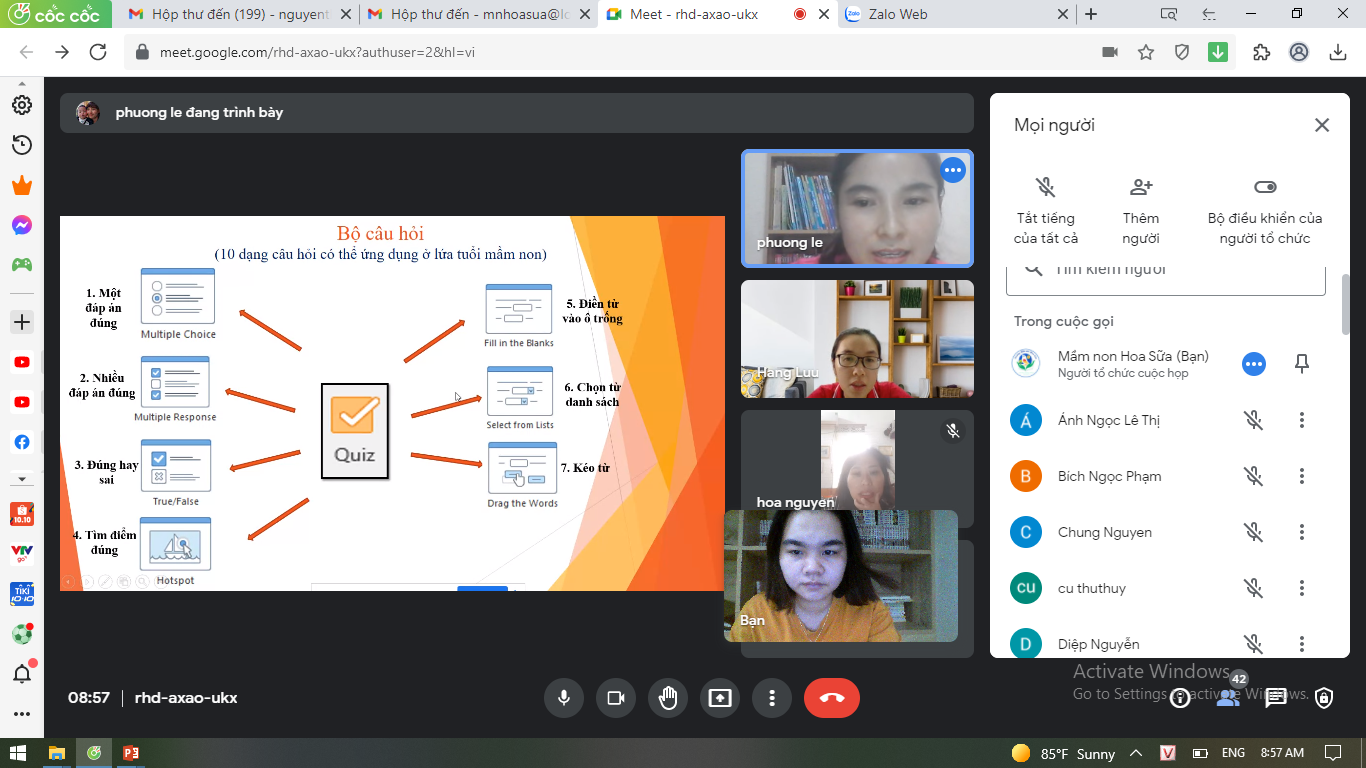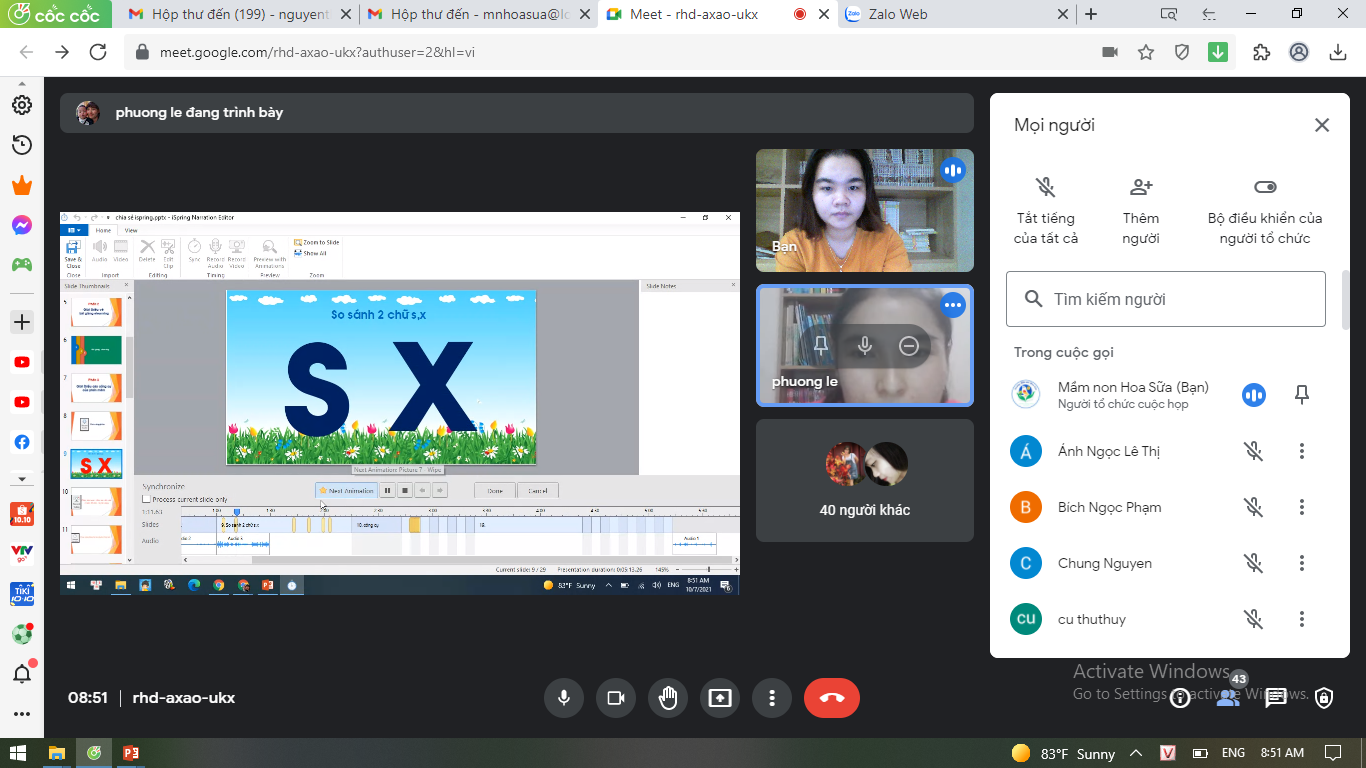iSpring Suite là một trong những
phần mềm chuyên dụng dùng để thiết kế bài giảng E-Learning. Phần mềm có tất cả các tính năng cần thiết cho một bài giảng E-Learning chuyên nghiệp và đặc biệt còn có thanh công cụ tích hợp vào chương trình
PowerPoint giống như chương trình Adobe Presenter. Đây là phần mềm rất cần thiết và giúp giáo viên thiết kế bài giảng dạy trẻ đặc biệt trong thời điểm hiện nay trẻ đang nghỉ học để phòng chống dịch bệnh Covid-19.
Ngày 07/10/2021, trường Mầm non Hoa Sữa tổ chức sinh hoạt chuyên môn với nội dung " Chia sẻ kinh nghiệm thiết kế bài giảng E-Learning trên phần mềm Ispring Suite 9" do cô giáo Lê Thị Phương là báo cáo viên. Tại buổi sinh hoạt chuyên môn, cô giáo Lê Thị Phương đã chia sẻ một số chức năng của phần mềm như sau:
- Tạo bài trắc nghiệm (Chèn bài trắc nghiệm vào trong bài giảng trực tuyến ): Chèn bài trắc nghiệm đã có sẵn hoặc tạo mới ngay trên giao diệnCó nhiều mẫu dạng trắc nghiệm gợi ý sẵn ( có tới 11 kiểu câu hỏi trắc nghiệm và 12 kiểu câu khảo sát như câu hỏi đúng/sai, điền chỗ trống, câu hỏi có nhiều đáp án,..)Nếu tích hợp với các website trực tuyến sau khi học sinh hoàn thành bài trắc nghiệm, chương trình sẽ chấm và hiển thị điểm số của người làm, gửi kết quả về máy chủ hoặc email của giáo viên.
- Chèn Flash, Chèn Youtube: Chèn file Flash có sẵnChèn video trực tiếp từ Youtube.com vào slide PowerPoint bằng cách sao chép địa chỉ của clip trên trang youtube.com rồi dán vào.
-
Ghi âm, ghi hình: Cho phép ghi âm hoặc quay phim giáo viên giảng bài bằng webcam và gắn tự động vào slide giúp bài học
-
Quản lý lời giảng: Quản lý lời giảng để khớp với những hiệu ứng trên slide và cả bài giảng.
-
Thiết lập thông tin giảng viên: Cập nhật đầy đủ các thông tin về giảng viên: tên, ảnh, chức danh, điện thoại, email, website,..
Ngoài ra cô giáo Lê Thị Phương đã Hướng dẫn chi tiết cách tạo một bài giảng điện tử bằng iSpring Suite gồm các bước:
- Bước 1: Soạn một bài giảng bằng chương trình PowerPoint
- Bước 2: Chèn bài tập trắc nghiệm, tương tác
- Bước 3: Ghi âm/ghi hình và đồng bộ
- Bước 4: Thêm thông tin giáo viên và nhà trường
- Bước 5: Thiết lập thuộc tính cho slide
- Bước 6: Preview để xem trước và kiểm tra lại
- Bước 7: Publish để xuất bản bài giảng
Sau đây là một số hình ảnh của hoạt động: